Rumah >masalah biasa >Bagaimana untuk menyembunyikan mesej teks spam daripada penghantar yang tidak diketahui pada iPhone
Bagaimana untuk menyembunyikan mesej teks spam daripada penghantar yang tidak diketahui pada iPhone
- WBOYWBOYWBOYWBOYWBOYWBOYWBOYWBOYWBOYWBOYWBOYWBOYWBke hadapan
- 2023-04-13 14:19:032437semak imbas
Cara menyembunyikan mesej teks spam daripada pengirim yang tidak dikenali pada iPhone
Jika anda ingin menyembunyikan mesej daripada pengirim yang tidak dikenali menggunakan apl iPhone Messages, anda perlu mengikut langkah di bawah.
- Mula-mula, ketik ikon gear pada iPhone anda untuk membuka menu Tetapan .
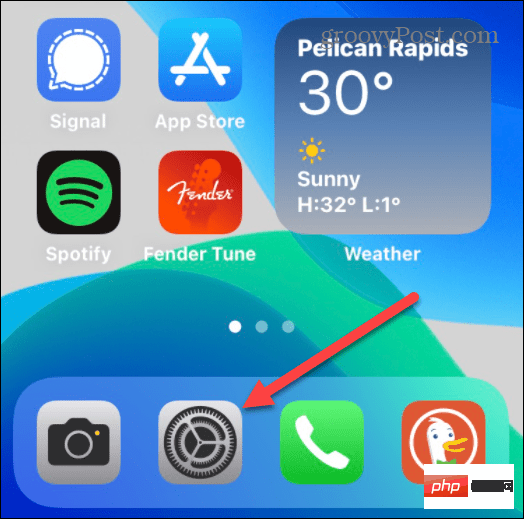
- Seterusnya, tatal melalui menu Tetapan dan ketik pada Mesej.
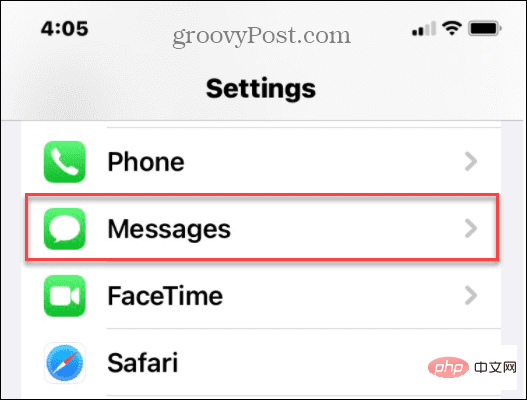
- Dalam menu "Mesej", tatal ke bahagian "Penapisan mesej" dan cari "Tapis pengirim tidak dikenali " dan togol suis ke kedudukan "Hidup" .
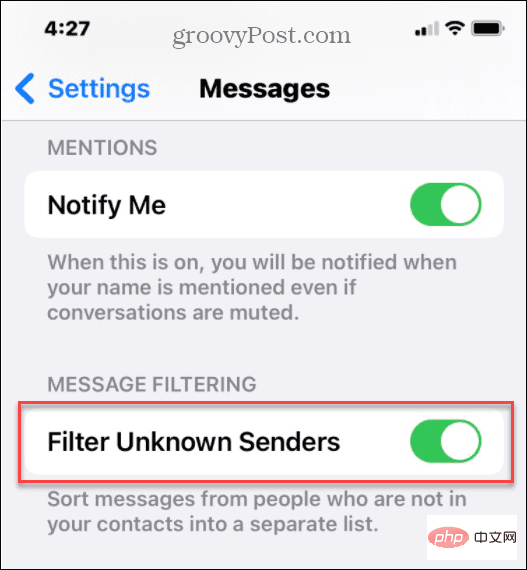
- Keluar daripada menu Tetapan .
Melangkah ke hadapan, apabila anda menerima mesej daripada nombor yang tidak disimpan sebagai kenalan, apl akan mengkategorikan mesej itu ke dalam bahagian "Penghantar Tidak Diketahui". Mesej daripada kenalan yang disimpan akan dipaparkan dalam bahagian "Penghantar Diketahui". Anda juga boleh melihat kedua-dua mesej yang diketahui dan tidak diketahui dengan mengetik Semua Mesej .
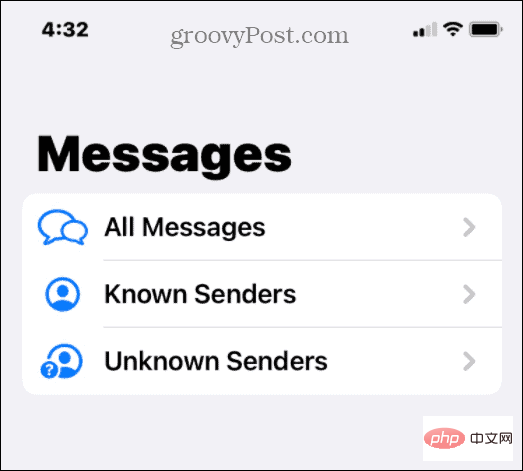
Cara mengurus penghantar yang tidak dikenali pada iPhone
Dengan penapisan mel antara penghantar yang diketahui dan yang tidak dikenali aktif, anda akan Keupayaan untuk mengurus perkara selanjutnya. Sebagai contoh, anda mungkin mahu menyekat sepenuhnya nombor tertentu yang anda terima.
Anda boleh melakukan ini dengan mengurus penghantar yang dikenali dan tidak dikenali. Untuk melakukan ini:
- Buka apl Mesej pada iPhone anda ke skrin Utama dan ketik Penghantar Tidak Diketahui.
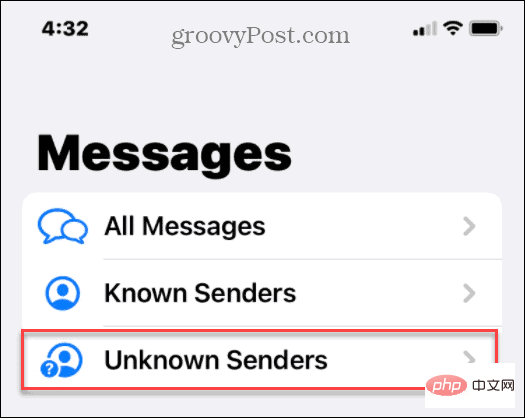
- Untuk menambah nombor pada senarai Penghantar Diketahui, ketik mesej teks yang dihantar daripada nombor itu, kemudian Ketik nombor itu di bahagian atas mesej.
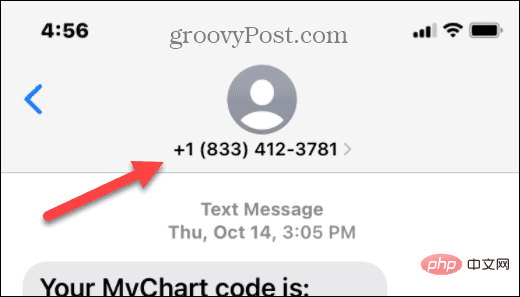
- Klik butang Maklumat dalam menu seterusnya.
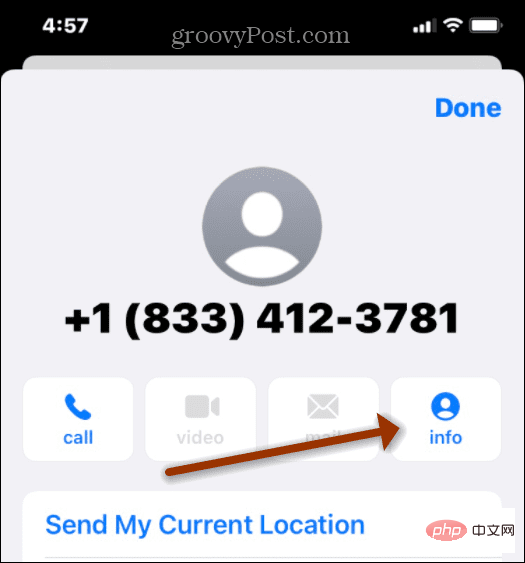
- Apabila skrin Mesej muncul, ketik Tambah pada kenalan sedia ada atau Cipta kenalan baharu dan ikut arahan pada skrin.
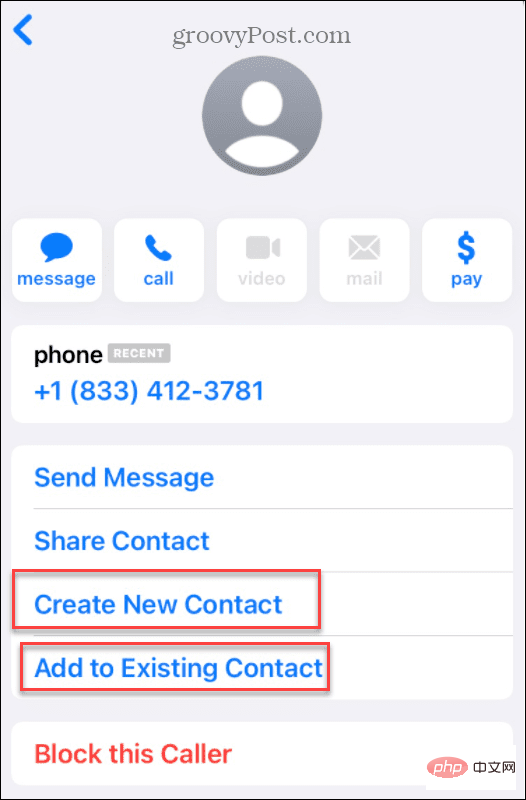
- Jika anda menerima mesej teks spam daripada nombor tertentu, sebaiknya sekatnya - ini akan menyembunyikannya sepenuhnya supaya ia tidak muncul dalam bahagian mesej Diketahui atau Tidak diketahui anda. Untuk melakukan ini, ketik merah Sekat pilihan pemanggil ini di bahagian bawah senarai.
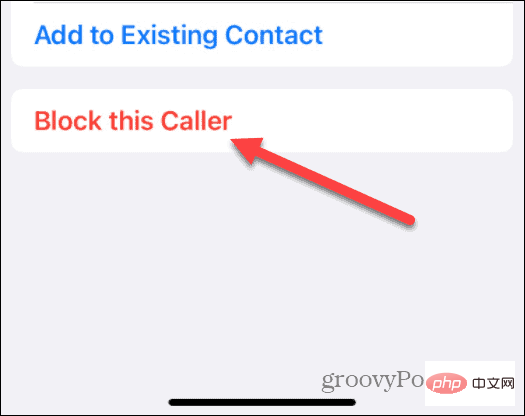
Cara menghentikan pemberitahuan teks daripada pengirim yang tidak dikenali
Menapis teks daripada pengirim yang tidak dikenali adalah bagus, tetapi anda Anda masih akan menerima pemberitahuan bahawa anda telah menerima mesej. Ini boleh menjengkelkan jika ia adalah spam, jadi anda mungkin mahu mematikan pemberitahuan untuk menerima mesej teks daripada pengirim yang tidak dikenali.
Untuk menghentikan pemberitahuan daripada pengirim yang tidak dikenali:
- Buka apl Tetapan pada iPhone anda.
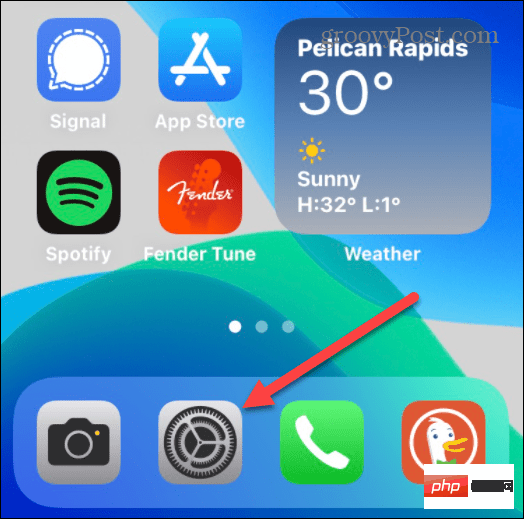
- Dalam Tetapan, ketik Pemberitahuan.
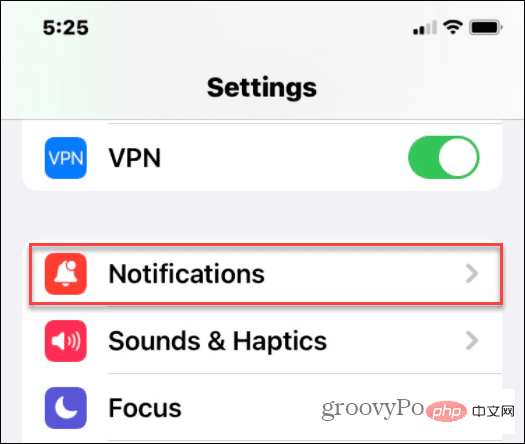
- Tatal ke bawah dan klik pada Mesej.
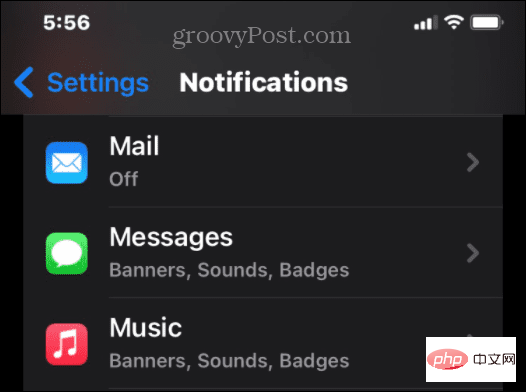
- Seterusnya, klik Sesuaikan Pemberitahuan berhampiran bahagian bawah senarai.
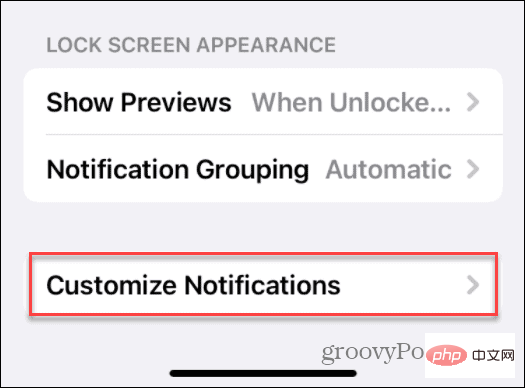
- Di bawah bahagian Benarkan Pemberitahuan, tukar Penghantar Tidak Diketahui kepada 🎜>Tutup lokasi. Keluar daripada tetapan untuk menyimpan perubahan.
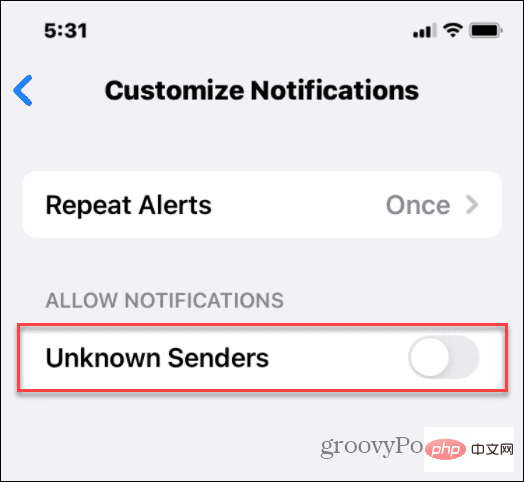
Jika anda telah memutuskan untuk menyembunyikan mesej teks spam daripada penghantar yang tidak diketahui dan melumpuhkan pemberitahuan pada iPhone anda, anda akhirnya boleh berehat. Mesej spam akan hilang—anda tidak akan melihat, mendengar atau berinteraksi dengannya.
Atas ialah kandungan terperinci Bagaimana untuk menyembunyikan mesej teks spam daripada penghantar yang tidak diketahui pada iPhone. Untuk maklumat lanjut, sila ikut artikel berkaitan lain di laman web China PHP!

